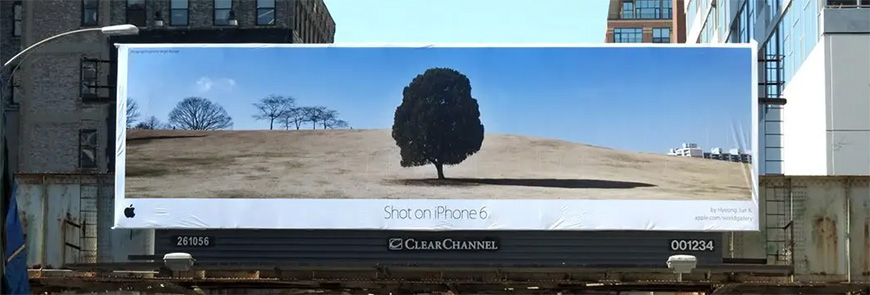我在这边分享的设置方法,你也可以用于实现“给部分商品设置免邮”、给“部分商品设置更高的运费”。步骤都是一样的,只是在第8步要做一点不同的设置。
步骤很简单,我们一起来走一遍吧:)
1. 打开GMC - 设置 - 送货和退货
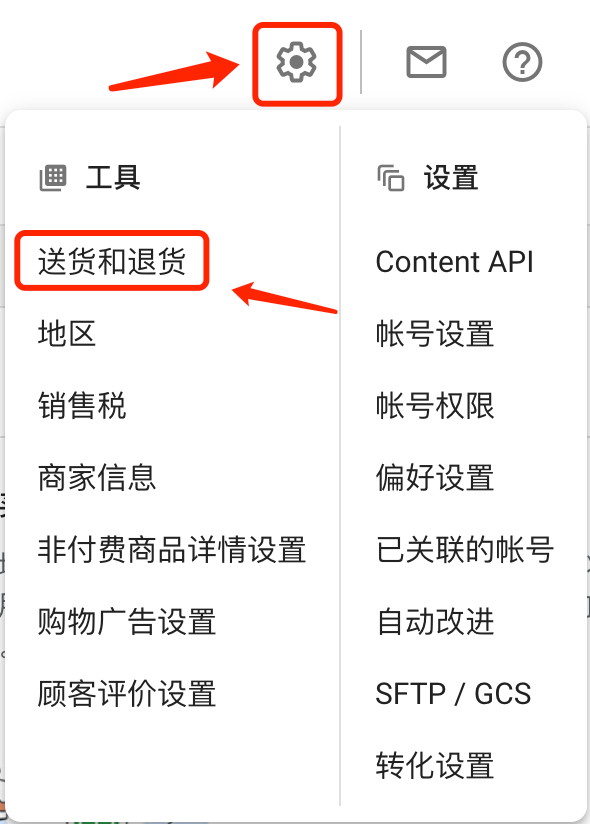
2. 找到「添加配送服务」
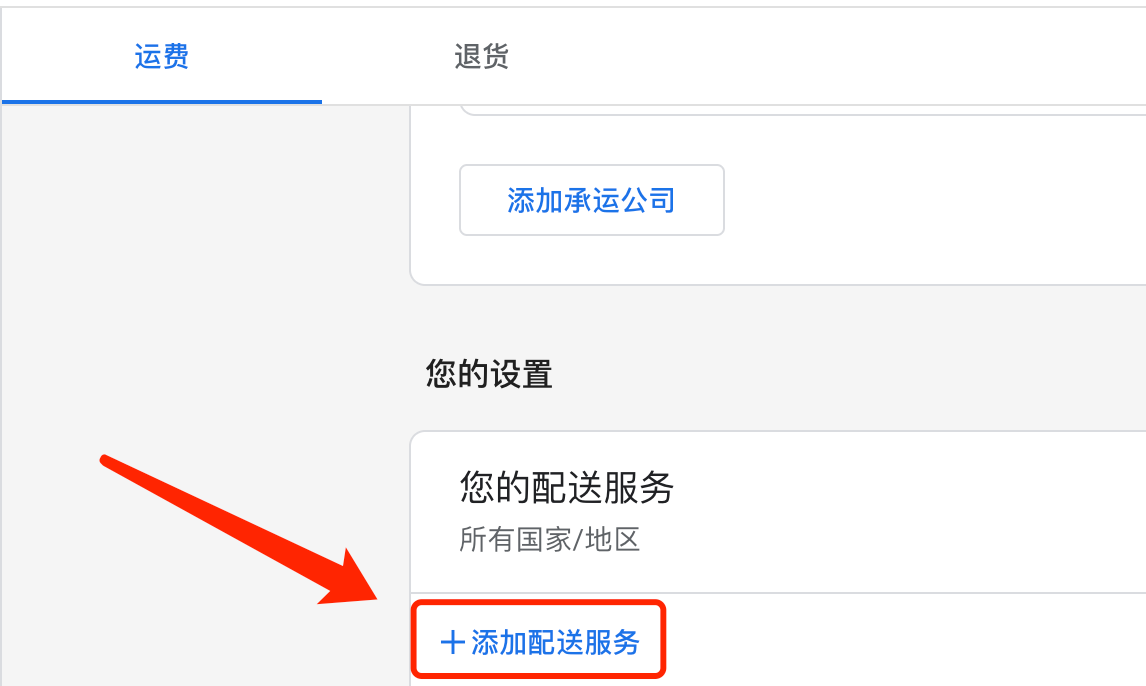
3. 添加名称、国家地区、货币
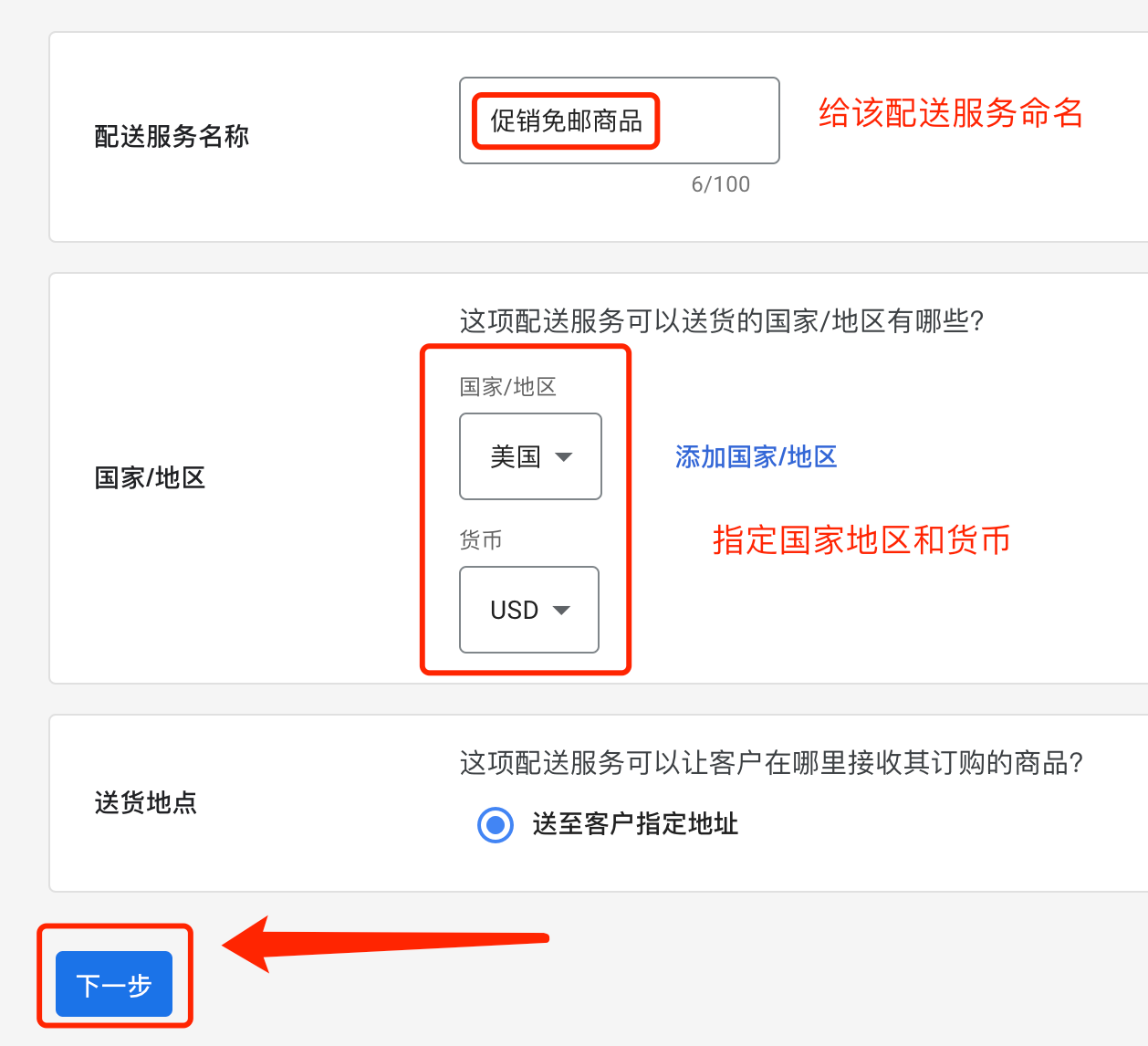
4. 按自家业务的实际情况设置送货时间

5. 设置完送货时间后,你会看到下图界面,选择切换到高级设置

6. 点击蓝色+号
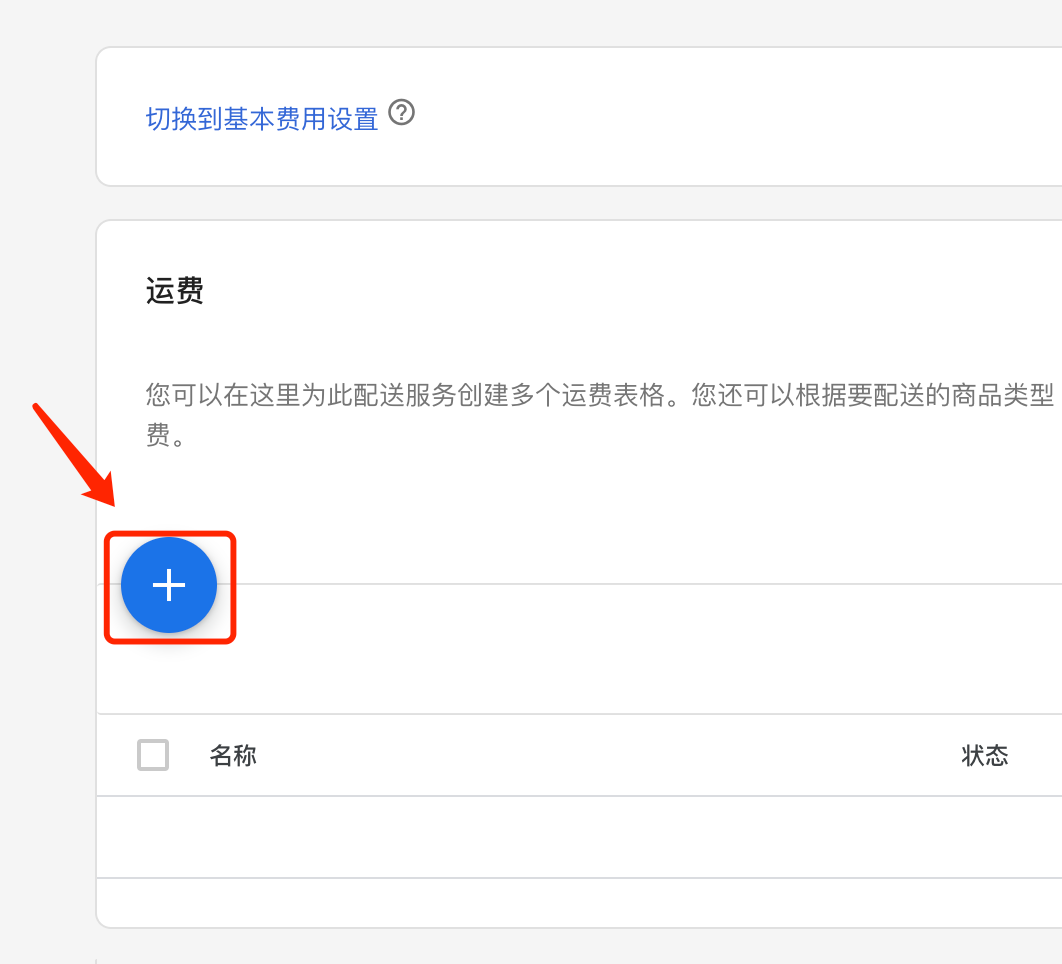
7. 选择第二个「按配送标签过滤商品(高级)」,添加“配送标签”后,我这里想做给指定的商品做一个满60免邮的促销活动,所以创建了一个60FREE的配送标签。

*配送标签,在你的GMC Feed中要有Shipping label的列,并且给要做满60免邮促销的商品的Shipping label列添加”60FREE”,这样这些商品都能够在超过60的时候免邮了。如果原Feed没有这个或者用的是Content api创建的Feed,可以用“补充Feed”给指定商品添加Shipping label列。
8. 点击订单价格
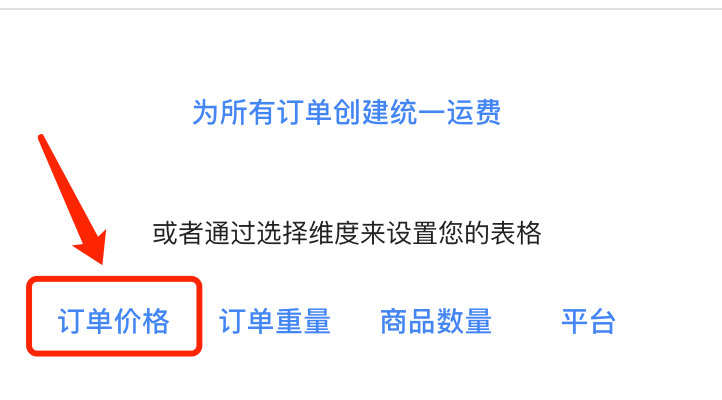
按照下图设置,就可以给指定商品设置一个满60美金免邮的运费费率了。
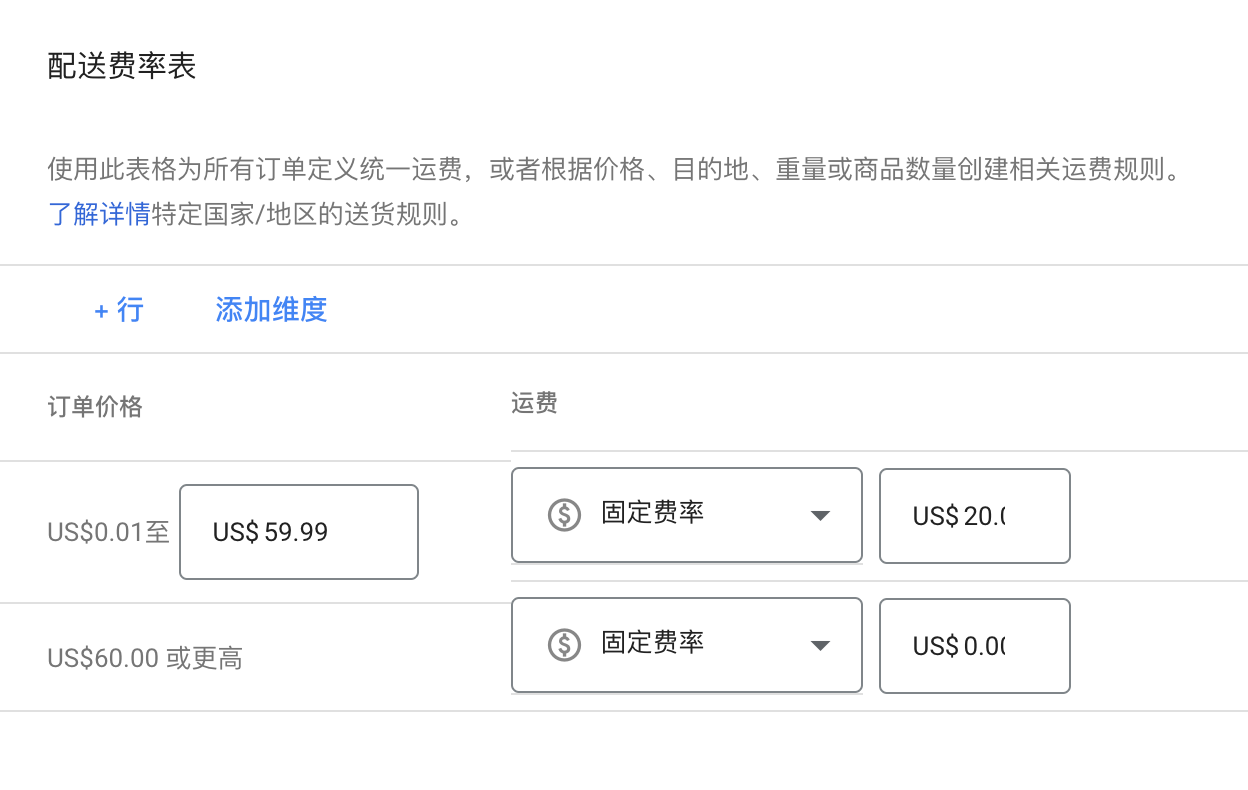
点击继续和保存,就可以了。
再说一下,如何在Feed里给指定商品添加Shipping label。下图是我的一个Feed的Google Sheet,我在这个表哥的最后一列加了一个”Shipping label”列,然后在该列给三个商品加了”60FREE”,这样操作后,该3个商品就是满60就免邮了。别忘了在网站里也给对应商品设置免邮政策。
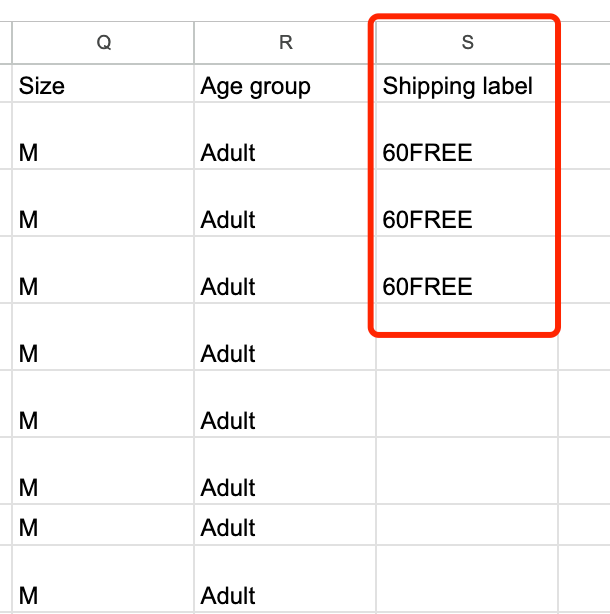
设置好Google Sheet后,别忘了在Feed里点击Fetch Now立即抓取,加快Feed的审核。
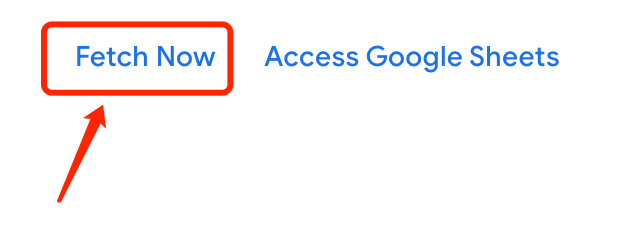
本文图片来源:Google Merchant Center
版权声明:本文发布于亚马逊全栈服务 内容均来源于互联网 如有侵权联系删除